整理日期: 2012年3月23日
店铺地址:https://shop66907778.taobao.com/
参考链接:https://blog.csdn.net/weixin_41486034/article/details/106240240
Eclipse/Tomcat程序部署说明
1、 Eclipse中导入项目
-
菜单中“File”—>Import

-
选择现有程序导入

-
点“Next”,选择framework的目录
-
一路确认,导入
2、 创建Mysql库,添加表
-
Mysql中创建新数据库,名称为framework,编码为UTF-8;
-
在新数据库下通过db/01table.sql,创建测试表test;
3、 Tomcat添加datasource配置
在Tomcat的conf/server.xml,加上数据库的引用
其中
1)“jdbc/TEST”为JNDI名字,程序中的spring/ applicationContext-dao.xml中会引用到;
2)username / password为实际数据库帐号密码 -
jdbc:mysql://localhost:3306/framework?useUnicode=true&characterEncoding=utf-8 为连接方式,IP/端口和数据库名称根据实际修改
4、 配置测试服务器 -
点配置服务器

-
配置对话框选择Servers->Tomcat->Tomcat5.5(我本地使用Tomcat5.5(),在右边选择Enable,然后填写对应的Tomcat所在目录

-
点OK
5、 发布程序,将程序发布到TOMCAT上
1) 点Deployment

2) 在对话框中Server选择Tomcat5.x(依照实际情况),点“Add”,在对话框中选择我们的项目framework
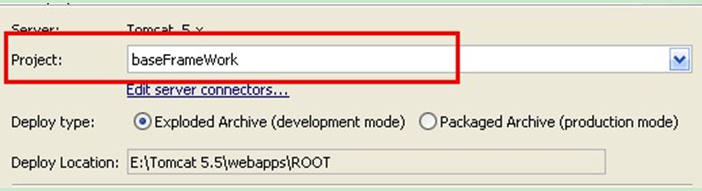
-
点Finish,程序发布到Tomcat对应的ROOT目录下。
6、 运行
-
第一次运行,

-
以后,可直接点快捷运行

7、 访问
Log信息显示“Server startup in xxx ms”,说明已启动,可访问。访问时,我本地Tomcat端口是8080,则通过http://localhost:8080/test/Test.do和http://localhost:8080/test/Test2.do可访问我们的测试样例,如图:
